Hepinize merhaba arkadaşlar, bu yazımda sizlere Raspberry Pi 4 ve 3 için ihtiyacınız olan bütün ayarları göstereceğim. Kurulumu çok kolay olan bu kartın bazı ayarlarını bulmak güç olabiliyor. Şimdi sizlerle birlikte bütün ayarları göreceğiz.
Raspberry Pi nedir?
Raspberry Pi Foundation tarafından yapılmış bir single-board-computer (SBC) yani mini bir bilgisayar olan Raspberry pi serisi yıllar boyunca gelişmiş ve 10’dan fazla modele sahip olmuştur. Şirket aynı zamanda son piyasaya sürdüğü Raspberry Pi Pico modeli ile mikrodenetleyici dünyasına da girmiştir. Daha detaylı bilgi ve kurulum için serimizin 1’nci yazısı olan Raspberry Pi Nedir? Modelleri ve Neler Yapılabilir? #1 yazımızı okumayı unutmayın!
Raspberry Pi’de Hangi işletim sistemini kullanmalıyım?
Raspberry Pi Linux tabanlı bütün işletim sistemlerini desteklemektedir. Bu Linux dağıtımlarından en fazla kullanılanı Rasppery Pi OS ismi ile geçen Rasbian işletim sistemidir eğer yeni başlıyorsanız kullanıcı dostu arayüzü ve kullanım kolaylığı ile Rasbian size göre bir işletim sistemidir. Daha profesyonel ve serbest bir Linux dağıtımı arıyorsanız Ubuntu veya Kali Linux gibi dağıtımları da kullanabilirsiniz. Ben bu yazımda Rasbian işletim sistemini kullanacağım fakat siz de herhangi bir işletim sisteminde komut satırına ‘raspi-config‘ yazarak aynı ayarlara ulaşabilirsiniz.
System Sekmesi:
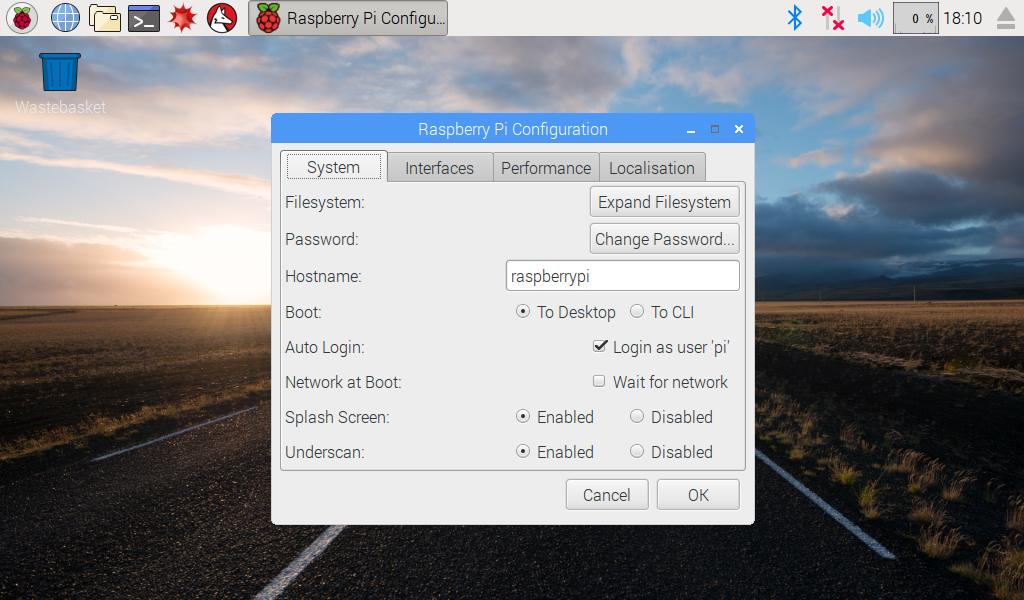
Bu sekmede Raspberry Pi sistem ayarlarını ayarlayabiliriz.
- Expand Filesystem: SD kartımıza yüklediğimiz imajın kartın hafızasından küçük olması durumunda kartın tamamını kullanmamızı sağlar (örn: 8GB’lık belleğe 1GB’lık imaj yüklediniz)
Bu işlem zaten ilk açılışta otomatik olarak yapıldığından tekrar çalıştırmanıza gerek yoktur. - Password: Raspberry Pi şifresini değiştirmeye yarar. Raspbian’da varsayılan yani ilk kurulumdaki “pi” kullanıcısının şifresi “Raspberry”dir. Bu şifre herkes tarafından bilindiğinden ilk açılışta bu şifreyi değiştirmenizi önemle tavsiye ederim.
- Hostname: Raspberry’nin ağdaki ismini buradan değiştirebilirsiniz. Varsayılan olarak kalması bir zararınıza değildir.
- Boot: Pi ilk açılışta komut satırı olarak mı (To CLI) yoksa masaüstü olarak mı (To Desktop) açılsın buradan seçebilirsiniz.
- Autologin: Açılışta varsayılan kullanıcı olan “pi” olarak oturum açmak isterseniz bu ayarı etkinleştirmeniz gerekmektedir. Aynı zamanda şifre değişse de aynı şekilde otomatik olarak oturum açabilirsiniz.
- Network at Boot: Raspi’mizin ilk açılışta kablolu veya kablosuz ağ bağlantısı oluşturmayı beklemesini buradan seçebilirsiniz. Açılıştan sonra da ağ bağlantısı yapabildiğinizden dolayı bu ayarı kapalı tutmanızı öneririm.
- Splashscreen: Raspbian’ın açılışta sistem mesajlarına göstermesini veya Raspberry Pi logosunu göstermesini buradan ayarlayabilirsiniz.
- Underscan: Eğer görüntü monitörünüze tam sığmıyorsa bu seçeneği aktif hale getirebilirsiniz.
Interfaces Sekmesi:
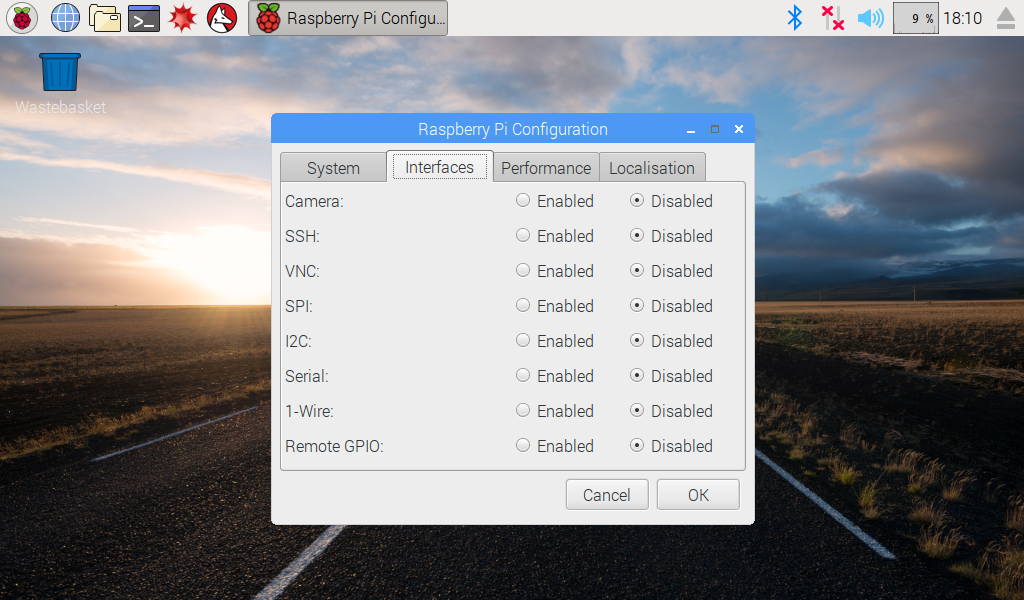
Bu sekmede Raspberry Pi kartımızda bulunan yazılım ve donanımsal arayüzleri açıp kapatabiliriz. Varsayılan olarak tüm arayüzler kapalı durumdadır.
- Camera: CSI konnektörü aracılığıyla bağlanan kamerayı açıp kapatmada kullanılır.
- SSH: Ağ üzerinden uzak komut satırı bağlantısı sağlar. SSH arayüzünü ”pi” kullanıcısının şifresini değiştirmeden akftifleştirmemeniz gerekir.
- VNC: Ağ üzerinden uzak masaüstü bağlantısı sağlar. Monitörsüz kurulum için birebirdir.
- SPI: Donanımsal SPI protokolünü aktifleştirir. GPIO pinleri aracılığı ile SPI bağlantısına sahip bir cihaz kullanmak istersek (sensör, LCD Ekran vb.) aktifleştirmemiz gerekir.
- I2C: Donanımsal I2C bağlantısını aktifleştirir. GPIO pinleri aracılığı ile I2C bağlantısına sahip bir cihaz kullanmak istersek (sensör, RTC entegresi vb.) aktifleştirmemiz gerekir.
- Serial: GPIO pinlerinde yer alan UART bağlantısı üzerinden komut satırına erişmemizi sağlar. UART’ı başka bir amaçla kullanıyorsak (XBee veya GSM modülü vb.) kapalı tutmamız gerekir.
- 1-Wire: Bazı entegre ve sensörlerin kullandığı haberleşme protokolüdür. 1-Wire ile haberleşeceksek aktifleştirmemiz gerekir.
- Remote GPIO: Pigpio isimli servisi kontrol eder. Bu servis aracılığı ile internet üzerinden Raspberry Pi kartımızın GPIO pinlerini kontrol edebiliriz.
Performance Sekmesi:
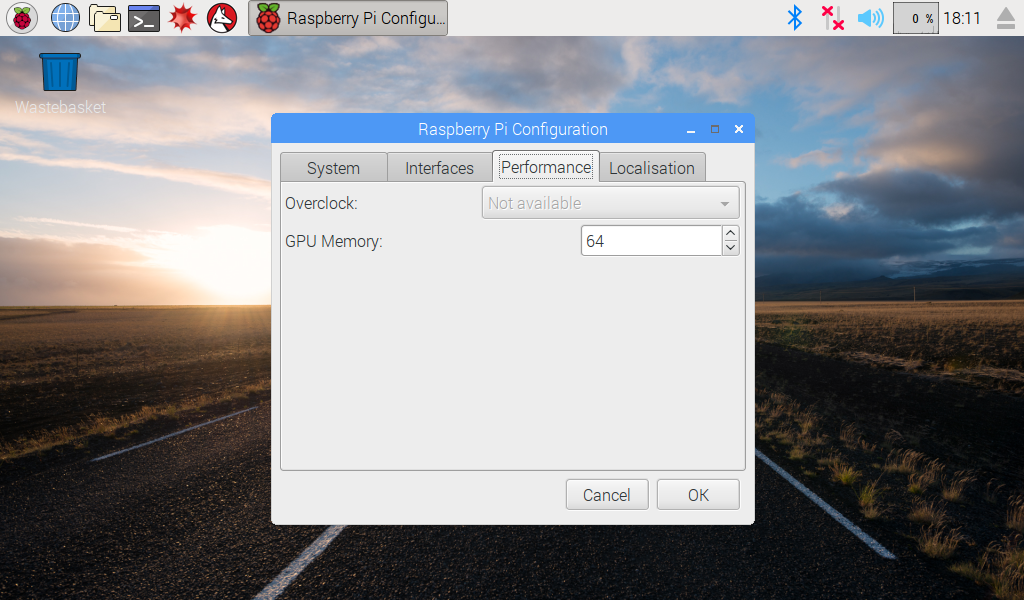
Bu sekme Raspberry’mizin işlemci ayarları ile ilgilidir.
- Overclock: İşlemciye hızaşırtma (overclock) yapmamızı sağlar.
- GPU Memory: Raspberry Pi kartımızda ekran kartı olmadığından grafik işlemciye ayrılan bellek miktarını buradan değiştirebiliyoruz.
Uyarı: Bu ayarlar çok tehlikeli ayarlardır yanlış bir harekette kart yanabilir. Bu yüzden bu ayarlara dokunmamanızı tavsiye ediyorum!
Localisation Sekmesi:
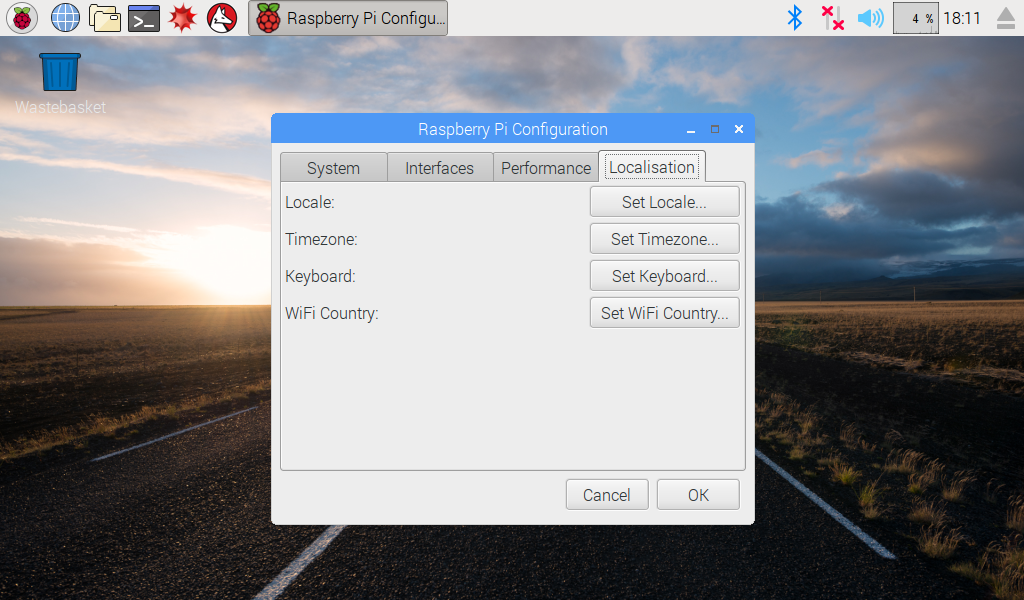
Bu sekmede Raspberry Pi kartımızın bölge ve dil seçenekleri bulunuyor.
- Locale: Raspbian sistem dilini buradan değiştirebiliriz. Türkçe seçeneği bulunmaktadır fakat tüm programlar Türkçe desteği sunmadığından yüzde yüz Türkçe olmayacaktır. Benim tercihim varsayılan seçenek olan en_GB.UTF-8 ayarıdır.
- Timezone: İşletim sisteminin saat dilimini seçmemizi sağlıyor. Türkiye artık kalıcı yaz saati uygulamasına geçtiğinden dolayı Etc/GMT+3 seçmeniz gerek.
- Keyboard: Klavyenizin tuş dizilimini bu seçenekten değiştirebilirsiniz. Türkçe Q klavye için Turkey/Turkish, Türkçe F klavye için Turkey/Turkish (F) seçeneğini seçmeniz gerekir.
- WiFi Country: WiFi kanallarının frekansları her ülkede farklı olduğu için buradan Türkiye’yi seçmemiz gerekli.
Bütün ayarlarımız bitti. Her şeyi ayarladıktan sonra “OK” butonuna tıklıyoruz ve Pi kendini yeniden başlatmak gerektiğini söylüyor. Ayarların geçerli olması için buradan “Yes” butonuna tıklıyoruz ve Raspberry Pi kartımız yeniden başlıyor. Kartımız açıldıktan sonra yaptığımız bütün ayarlar geçerli olacaktır.
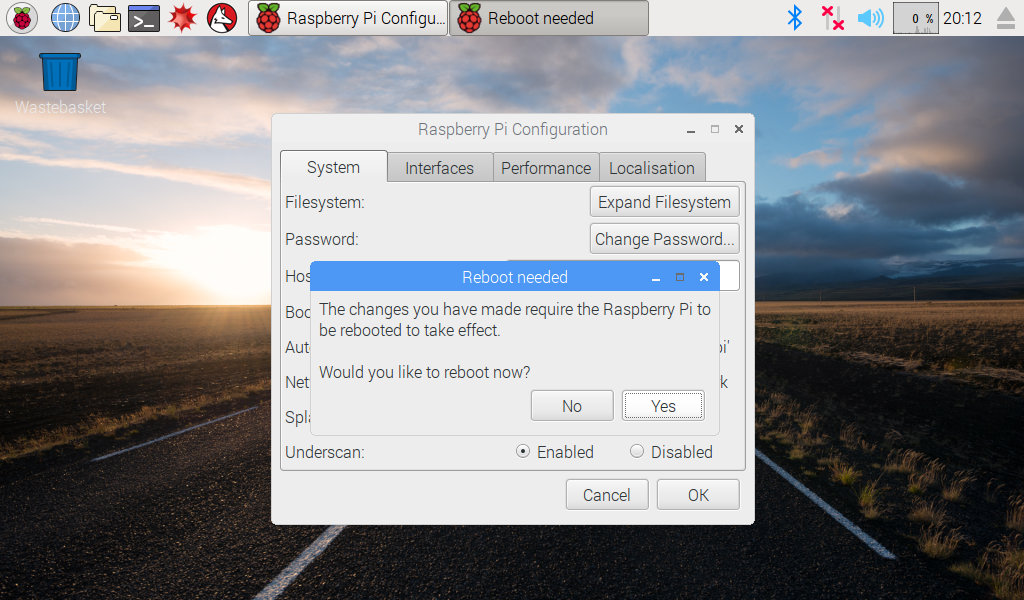
Raspberry Pi Hakkında Daha Fazlasını Öğrenmeye Devam Et
Raspberry Pi pek çok yönüyle avantaj sahibi ve geliştiriciler tarafından çok sevilen bir platform. Elektronik projelerinde, bilgisayar bilimlerinde ve robotik çalışmalarında sağladığı destek ve rahatlık ile öğrenmeyi sevdiren Raspberry Pi her gün daha da çok gelişiyor.
Peki siz de daha fazla gelişmek istemez misiniz? Linux bilginizi geliştirmek, elektronik dünyasına atılmak ve eğlenceli projelere imza atmak için sizi Raspberry Pi ile yolculuğa çıkarıyoruz! Sizler için hazırladığımız Raspberry Pi eğitim serisine devam edin. Bir sonraki dersimizde Raspberry Pi kartımızın ağ ayarlarını yapacağız. Bol projeli günler diliyorum.
Raspberry pi derslerini kaçırmayın ayrıca seri boyunca kullanacağımız malzemeleri içeren Raspberry pi setlerimize de göz atabilirsiniz. Daha fazla blog yazısı için maker.robotistan.com adresini ziyaret edebilirsiniz.
RPi Ağ Ayarları Nasıl Yapılır?
Raspberry Dersleri serimizde 3. Sırada ağ ayarları ve yapılandırmaları var. Raspberry Pi Kablolu Bağlantı Nasıl Yapılır?, Static(Sabit) IP Nasıl Verilir? gibi sorulara yanıt verdiğimiz RPi Ağ Ayarları Nasıl Yapılır? yazımızda sizler için detaylı bir ders hazırladık.








Merhabalar,
Öncelikle dokümanlarınız için teşekkürler. Ben Raspberry Pi2 ile yeni tanıstım. İçerisine Raspbian Jessie Lite image dosyasını verdiğiniz adımlarla yüklemeye çalıstım. Fakat raspi-config ekranına gelmeden Kurulum esnasında, “Failed to Start Login Service ” hatası alıyorum. Bu problemden kurtulmak için ne yapmam gerekiyor bir fikriniz var mı?
Teşekkürler
Gizem Hanım merhabalar,
İndirmiş olduğunuz imaj dosyasını indirirken, zipten çıkarırken veya SD karta yazarken bir hata oluşmuş olabilir. Elinizde başka bir imaj dosyası var ise bununla deneyebilirsiniz. Ayrıca Raspbian’ın Lite sürümünde masaüstü ortamı bulunmadığını hatırlatmak isterim.
merhablar
Ayni hatayi bende aliyordum defalarca yapmam uzerine bolum hocama sordum alla alla dedi ve beraber yaptik okulda yaptiktan sonra odu tavsyem baska pc de denemeniz .
Merhabalar,
Raspberry i3 kartimin açılış ekraninda
Raspbian gnu/linux 8 raspberrypi tty1
Raspberrypi login
Yazıyor sifre istiyor yanlislikla sifre girdim galiba ve simdi hatirlamiyorum ne yapmaliyim
Eğer herhangi bir değişiklik yapmadıysanız varsayılan kullanıcı adı “pi”, şifresi de “raspberry”dir. Şifreyi değiştirmiş ve unutmuşsanız şuradaki yazıdan sıfırlamayı öğrenebilirsiniz.
Arkadaslar merhaba..
Pi3 cihazima sabit ip vermistim, ayarlaei kaldirmama ragmen inteenete baglanamiyorum.. nasil cozeriz ?
raspberry pi 3 b+ modeli kullanıyorum, akıllı ayna yazılımını kurdum kullanmaya çalışıyorum ama ekran belli bir süre sonra kararıyor. ekran koruyucu ya da uyku modu devreye giriyor. bunu nasıl devre dışı bırakabilirim?
teşekkürler
Sahaki bir motorun durumu ya ds sicaklik için kullanabilir miyiz internet bağlantıli şekliyle bilgi lutfen tşk
Merhabalar;
Raspberry pi 3 kullanıyorum ve bir sorun yaşıyorum. Pi’nin elektrik gücü kesildiğinde ve tekrar güç verildiğinde içerisinde ki yazılımın otomatik olarak başlamasını ve serial monitör ekranın otomatik açılmasını nasıl sağlayabilirim.
Yardımlarınız için şimdiden teşekkürler
Çok faydalı bir ders olmuş emeğinize sağlık.
Faydalı bir makale ihtiyaç duyulması anında bulunamayacak bir yazı olmuş emeğe sağlık
Raspberry v1.3 zero kullaniyorum mause macro yapmak istiyorum tus vuruslari yardimci olurmusunuz rica etsem